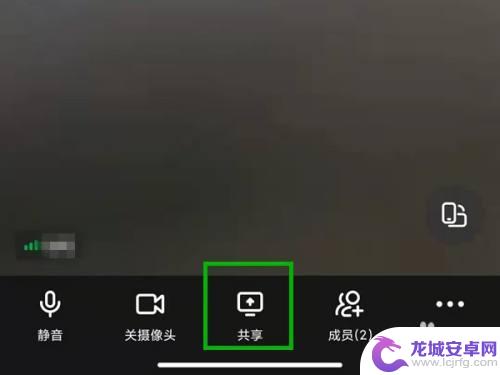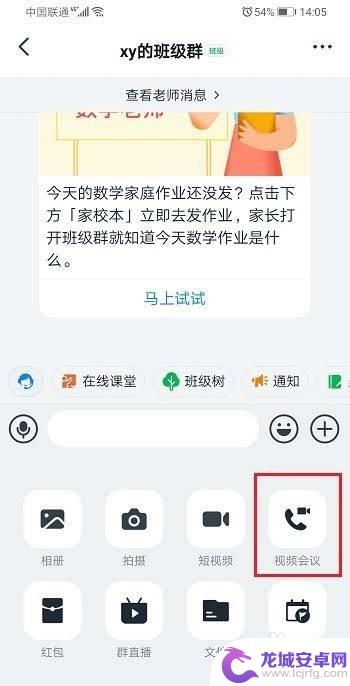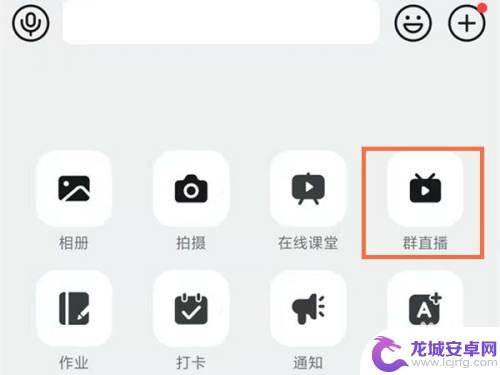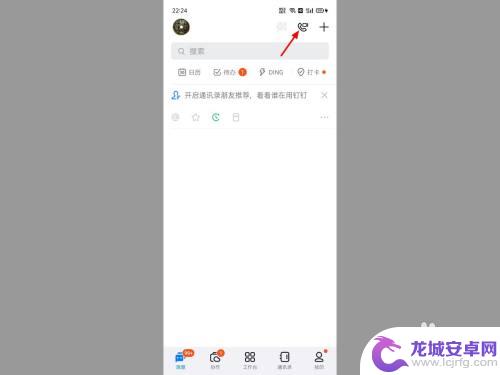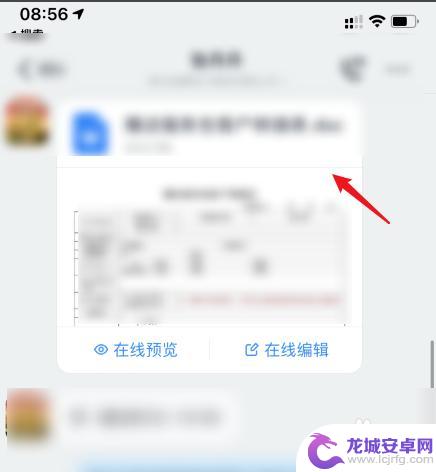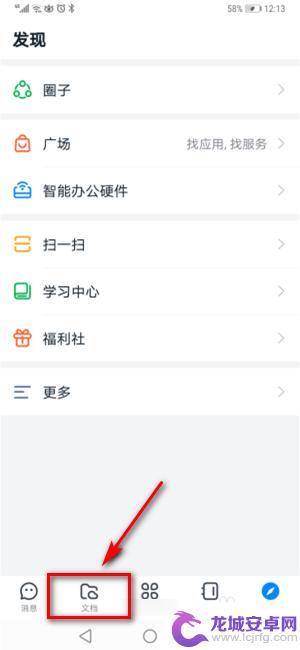手机钉钉如何共享屏幕打开ppt 钉钉手机版如何分享ppt演示
随着科技的不断进步,手机已经成为我们生活中不可或缺的一部分,而手机应用更是让我们的工作变得更加高效便捷。其中手机钉钉作为一款专为企业打造的沟通工具,已经在许多公司中得到了广泛应用。除了基本的聊天和会议功能外,钉钉还提供了丰富的功能,如共享屏幕和分享PPT演示。本文将重点介绍钉钉手机版如何共享屏幕并打开PPT,以及如何使用钉钉分享PPT演示,为大家带来更多工作上的便利。
钉钉手机版如何分享ppt演示
具体步骤:
1.点开更多设置
打开钉钉群,点击界面右下角的“+”。
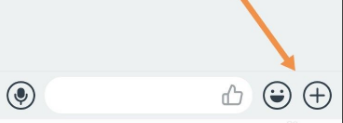
2.
打开视频会议
两次点击“视频会议”,开启视频会议。
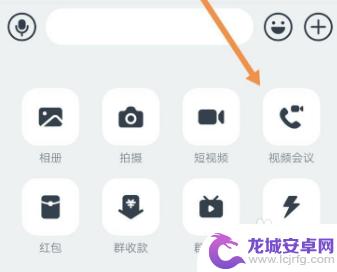
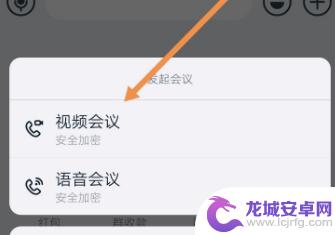
3.开始会议
填写视频会议主题,点击“开始会议”。
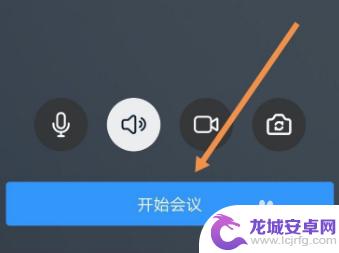
4.共享屏幕
开启视频会议,点击界面右下角的屏幕共享图标。
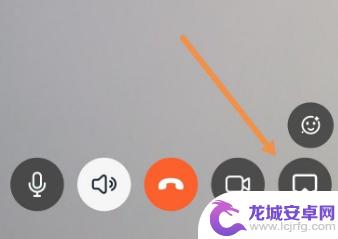
5.开启模式
点击“立即开始”,这样我们就成功开启了屏幕共享模式。
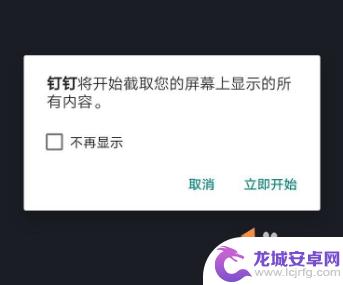
6.演示PPT
我们可以回到手机桌面,不要关闭钉钉。打开手机上的PPT,这样我们就可以放PPT了,界面右侧有一个(共享中)的标识。

以上就是手机钉钉如何共享屏幕打开ppt的全部内容,有需要的用户可以按照以上步骤进行操作,希望对大家有所帮助。
相关教程
-
手机钉钉怎么共享音频 钉钉共享屏幕声音设置方法
随着手机钉钉的普及和应用范围的不断扩大,人们在使用钉钉进行沟通和协作时,有时会遇到需要共享音频的情况,在钉钉中如何实现共享音频呢?通过设置钉钉的共享屏幕声音功能,就可以轻松实现...
-
钉钉手机如何共享屏幕 手机钉钉共享屏幕步骤
在现代化的办公环境中,钉钉手机共享屏幕成为了一种常见的工作方式,通过手机钉钉共享屏幕步骤,我们可以更加方便地进行团队协作和信息共享。这项功能不仅提高了工作效率,还让远程办公变得...
-
钉钉手机直播怎么共享屏幕 钉钉手机版直播屏幕共享功能详解
在现代社会中,随着移动互联网的高速发展,人们对于实时交流和共享信息的需求越来越强烈,作为一款功能强大的移动办公工具,钉钉手机版不仅提供了便捷的办公沟通...
-
钉钉如何在手机上进行课件直播 手机钉钉直播ppt课件播放步骤
随着科技的不断进步和应用的普及,钉钉作为一款功能强大的移动办公工具,已经成为了企业、学校等各个领域中必备的沟通工具之一,除了能够进行文字、语音、视...
-
手机钉钉上的文件怎么转发到微信上去 手机钉钉如何在微信上分享文件
在现代社交媒体和办公工具的普及下,手机钉钉和微信成为许多人必备的应用程序,很多人经常遇到一个问题:如何将手机钉钉上的文件转发到微信上去?事实上手机钉钉和微信之间的文件共享并不复...
-
钉钉文件手机如何上传 钉钉app上传手机文件步骤
在日常工作和生活中,我们经常需要用到手机上传文件,而使用钉钉app上传手机文件是一种非常方便快捷的方式。通过简单的几个步骤,我们就能将手机中的文件上传至钉钉,实现文件的共享和传...
-
手机智能助手怎么开机 VIVO手机语音助手快捷唤醒方法
随着智能手机的普及,手机智能助手已经成为我们生活中不可或缺的一部分,VIVO手机语音助手作为一款功能强大的智能助手,为用户提供了便捷的操作体验。如何开启VIVO手机语音助手呢?...
-
lg手机如何刷xp 安卓手机安装Windows XP系统步骤
随着科技的不断发展,人们对手机功能的要求也越来越高,有些用户可能想在自己的安卓手机上安装Windows XP系统,以获得更多的功能和体验。虽然这并不是一件容易的事情,但通过一些...
-
声卡与手机连接教程 v8声卡手机连接方法
声卡与手机连接是一种常见的音频设备连接方式,通过这种连接方式,用户可以在手机上录制或播放高质量的音频,在v8声卡手机连接方法中,通常需要使用一根连接线将声卡与手机相连,然后通过...
-
红米手机mde6s如何设置深色模式? 红米手机夜间模式怎么开启
红米手机mde6s支持深色模式设置,用户可以在设置中找到这个选项并进行开启,深色模式可以有效减少屏幕亮度,保护用户的眼睛,尤其在夜间使用手机时更加舒适。同时红米手机还提供了夜间...